Você pode utilizar a guia Arestas do diálogo Propriedades de Fresamento de Superfície para especificar o comportamento da ferramenta nas arestas da superfície.
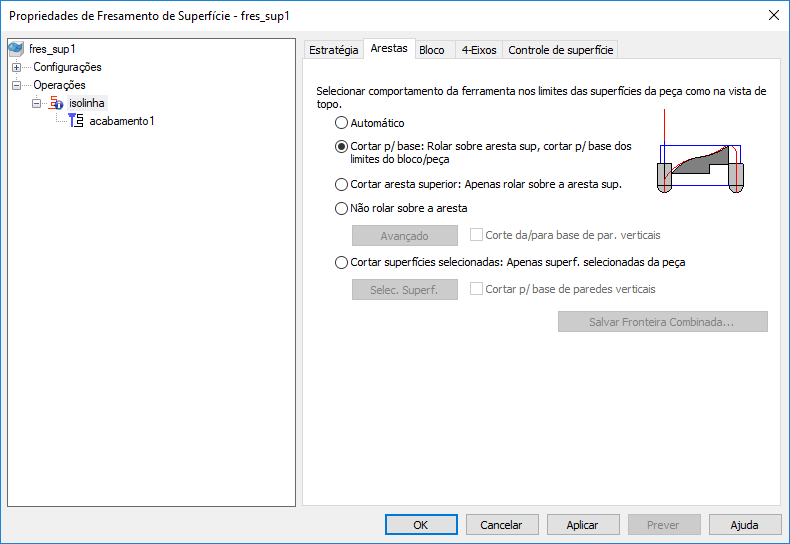
Essa guia oferece opções para configurar como os percursos são criados próximo às arestas da superfície.
Automático — Um conjunto de regras que seleciona entre Não rolar sobre a aresta e Cortar p/ base para obter o melhor desempenho.
Cortar para base: Rolar sobre aresta superior e cortar p/ base dos limites do bloco/peça — Não define qualquer fronteira. Nesse caso, o FeatureCAM utiliza apenas a fronteira especificada pelas opções de curva na guia Bloco.
Cortar aresta superior: Apenas rolar sobre a aresta sup. — Define uma curva de fronteira em estilo cavidade para a silhueta da peça em offset por um raio da ferramenta. A ferramenta rola sobre as arestas por um raio da ferramenta. No PowerMill, isso é conhecido como uma fronteira de silhueta. Fronteira de aresta utiliza uma fronteira de silhueta da peça, mas utiliza os valores Z superiores (mais altos) onde as silhuetas estiverem numa superfície vertical.
Exemplos Cortar aresta superior
Cortar aresta superior, operação nível Z:
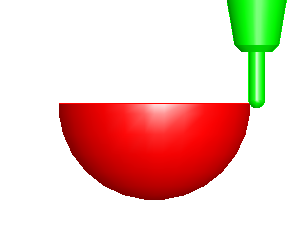
Cortar aresta superior, operação paralela:
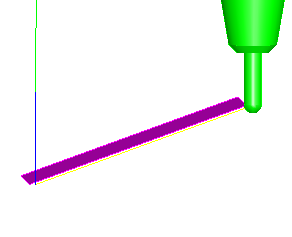
Não rolar sobre a aresta — Define uma curva de fronteira em estilo cavidade para a silhueta da peça. A ferramenta entra em contato com a fronteira da superfície. No PowerMill, isso é conhecido como uma fronteira de ponto de contato. Isso evita o corte de cantos vivos nas arestas externas da peça. Se a peça apresentar uma superfície vertical do lado externo E apresentar um canto vivo na porção superior da superfície vertical, isso impede o corte da superfície vertical pois coincide com o canto vivo no topo.
Exemplos Não rolar
Não rolar sobre a aresta, operação nível-z:
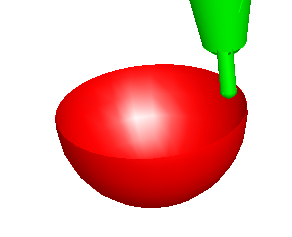
Não rolar sobre a aresta, operação paralela:
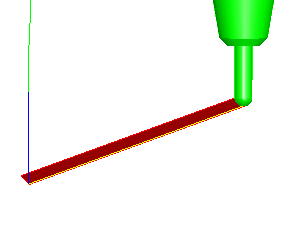
Você pode configurar opções avançadas na fronteira da peça clicando no botão Avançado.
Se você possuir uma superfície vertical e desejar cortar para a profundidade, selecione Cortar da/para base de paredes verticais.
Cortar superfícies selecionadas: Apenas superf. selecionadas da peça — O FeatureCAM usina somente as superfícies selecionadas e não corta qualquer superfície adjacente ou não selecionada. Caso não existam superfícies adjacentes, a ferramenta rola sobre as arestas por um raio da ferramenta.
Se você possuir uma superfície vertical e desejar cortar para a profundidade, selecione Cortar p/ base de paredes verticais.
Salvar Fronteira Combinada — Esse botão de pré-visualização mostra as curvas de fronteira da peça (em azul) e centro da ferramenta (em vermelho) no seu modelo e permite salvá-las para uso posterior.